au携帯で動画を楽しむ!
息子が携帯電話の機種変更をしたので、TOSHIBAのW41Tが不要になった。
このTOSHIBAのW41Tという機種は2年前の息子の高校入学の時に買ってあげたのだが、当時としては4Gbのハードディスク付きで画期的な機種だった。
機種変更で不要になったとはいえ、このまま、捨てるのももったいないので、何か使い道はないかと考え、いろいろといじくりまわしてみることにした。
やはり、この4Gbのハードディスク容量を活かすには動画しかないと思い、携帯で動画を見ることにチャレンジした。
確かに、分厚い。今や薄型が主流だし、記憶領域もハードディスクを使わなくても、miniSDカードやmicroSDカードなどで、1Gb以上のものが安価で出回っている。
たった2年で時代に取り残された機種の感じだ。
まず、考えたのがミュージックプレイヤーとしての使い方だが、あまりにも当然すぎて面白くない。
4Gbの大容量を活かすためには、やはり動画しかないと思って、W41Tに動画を取り込むことにチャレンジした。
元となる動画だが、TVキャプチャした動画がなかなか見る機会がないので、撮りたまっている。これをW41T用に変換し、携帯へ転送し、見ることにする。
1.まず、動画変換用ソフトを入手する。
MobileHackersのサイトから携帯動画変換君を入手する。
適当なフォルダに解凍し保存する。
2.QuickTime を準備する。
QuickTime for Windows 6.5.2以上がインストールされていて、QuickTime Authoringモジュールがインストールされていること(携帯電話向け変換には必ず動作に必要)
有料のQuickTime Proである必要はなく、無償版QuickTime Playerで十分。
3.W41T用の設定ファイルを準備する。
オリジナルの携帯動画変換君の設定ファイルにはW41T用がないので、
携帯で音楽聴いたり、動画見たりのサイトからTranscoding w41t.txtをダウンロードし、携帯動画変換君を解凍保存したディレクトリーの中のdefault_settingフォルダに拡張子をiniに変えて保存する。
4.携帯動画変換君のセットアップ
携帯動画変換君を解凍保存したディレクトリーの中のSetup.exeを実行する。
機種別設定のW41t向けを選択し設定をクリック。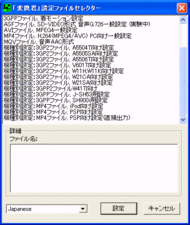
これで、準備完了です。
使い方は簡単。変換したいファイルをドラッグ&ドロップするだけだ。
変換が終了すると元のファイルと同じフォルダに”元のファイル名.3g2”のファイル名で保存される。
変換元のファイルとしてAVIやMPEGが扱えるようだ。
私は、TVからキャプチャーし、MPEG2で保存している。
サイズ320×240、画質Highest、Bitrate 4000で1時間番組が1.6Gb程度だ。
どっちみち携帯の小さい画面なので、小さいサイズで十分だ。
これを携帯動画変換君で変換すると、200Mb位になる。
W41Tno4Gbのうちデータ領域として使えるのが3.4Gb位だから理論的には68時間位が保存できる。
携帯電話とパソコンをW41T付属のUSBケーブルでつなぎ、ハードディスクメニューを選ぶ。
次にメニューの・マスストレージ接続を選ぶ。
これで、パソコン上から携帯電話のハードディスクが読み書きできる。
AU_INOUTというフォルダへデータを転送する。
7.PCフォルダからハードディスクへの取り込み
ハードディスクメニューから・PCフォルダを選ぶ。
取込を選択し、取込先をハードディスクかデータフォルダかを選ぶ
PCフォルダからハードディスクまたはデータフォルダへ移動される。
8.携帯動画の再生 移動されたデータはEZムービーへ現れる。
移動されたデータはEZムービーへ現れる。
ファイルを選び再生ボタンを押す。
 この写真では写りが悪いのですが、実際の映像は極めて鮮明です。
この写真では写りが悪いのですが、実際の映像は極めて鮮明です。
通勤電車の中で見損なったTVを見たり、ちょっとした空き時間に楽しむことができます。
まあ、今の携帯にはワンセグがついて、録画機能まであるので、こんな面倒なことは必要ないでしょうが、、、。



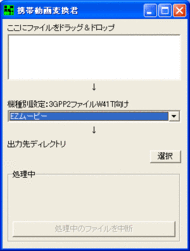


コメントする